Translations:Managing the Items/1/ru
Верхняя панель
В приложении Larnitech можно управлять элементами, просматривать показания датчиков, просматривать изображение с камеры, пользоваться пультами управления и многими другими функциями. Элементы сгруппированы в разделы в соответствии с их функциональностью; вы можете использовать верхнюю панель для переключения между разделами.


Приводы
Панель Приводы (Actuators) включает в себя такие элементы, как освещение, двери, ворота, жалюзи и т.д. Рассмотрим более подробно, как управлять каждым приводом.
Включение и выключение освещения осуществляется однократным нажатием на элемент.
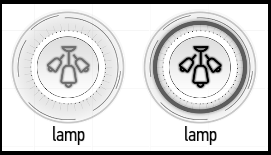
С помощью этого элемента вы сможете открыть замок. Замок открывается однократным нажатием на указанный в системе временной интервал.
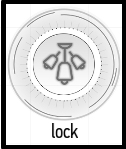
Открытие и закрытие клапанов осуществляется однократным нажатием на элемент. К клапанам можно прикрепить датчики протечки – тогда они будут автоматически закрываться при обнаружении протечки (см. Редактирование элементов -> Автоматизация -> Автоматизация клапанов).
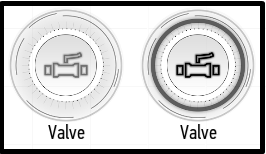
Элемент Скрипт (Script) выполняет заданный набор действий. Запускается однократным нажатием на элемент. Вы можете создать Скрипт через веб-панель управления системой Умный Дом (LT Setup).
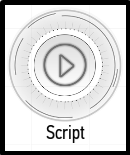
Пункт Световая схема (Light-scheme) позволяет включать и выключать несколько элементов одновременно. Включается и выключается однократным нажатием.
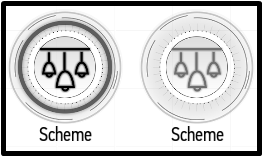
Рядом со значком элемента могут располагаться следующие пиктограммы, указывающие на индивидуальную автоматизацию или аварийный режим:
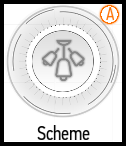
- оранжевая буква «А» в правом верхнем углу указывает на активированный режим автоматизации;